Win10设备配频繁蓝屏提示"CorsairVBusDriver.sys"的解决办法
(福利推荐:你还在原价购买阿里云服务器?现在阿里云0.8折限时抢购活动来啦!4核8G企业云服务器仅2998元/3年,立即抢购>>>:9i0i.cn/aliyun)
据外媒报道称,最近有不少Windows 10设备频繁出现蓝屏问题,至于是什么原因,最近的Windows 10更新中的新错误或通过Windows Update推出的驱动程序更新,使部分设备因CorsairVBusDriver.sys故障而崩溃。蓝屏死机错误消息是“未处理系统线程异常”,它阻止系统引导到桌面。
对于那些不知道的人,CorsairVBusDriver是由硬件公司Corsair编译的驱动程序附带的组件。CorsairVBusDriver.sys的问题显然已经持续了两个月,但上周发布2020年12月10日Windows更新时,该问题变得更加普遍。
微软方面一直没有给出说法,现在答案终于来了。按照微软方面调查的结果,海盗船通过Windows Update向用户推送了“CorsairVBusDriver”驱动更新,但由于新版和旧版驱动(2.x或更早版本)不兼容性,在检测到旧版驱动的时候就会触发蓝屏。
海盗船iCUE的产品经理James证实称:“这是由于已经安装了非常老的 CorsairVBusDriver(驱动版本为2.x或更老)、CUE SW(CUE 2.x或更老)与最近 Windows Update 发布的新驱动(驱动版本为3.x)发生冲突造成的”。


该问题可能与本月的累积更新有关,该累积更新已经对很多人造成了其他问题。如果尚未收到“蓝屏”错误,但已安装海盗船产品,请确保单击Windows Update中的“暂停更新”按钮。幸运的是,某些用户现在已经发现了由CorsairVBusDriver.sys引起的“未处理系统线程异常” BSOD错误的修复程序。
如何修复Windows 10中的CorsairVBusDriver.sys错误
要修复由“ CorsairVBusDriver.sys”错误引起的“未处理系统线程异常”错误,请按照下列步骤操作:
如果要使用,请拔下Corsair设备的电源。
假设您的计算机无法正常启动,您可能会看到“选择选项屏幕”。
选择疑难解答>高级选项>命令提示符。
命令提示符将从X:\开始,您需要标识操作系统驱动器号。
要标识您的驱动器名称,请键入“ diskpart”,不带引号。
现在将出现您的驱动器列表。确定是您的操作系统驱动器的驱动器号,或者简单地记下所有驱动器号,以便您可以一一尝试。
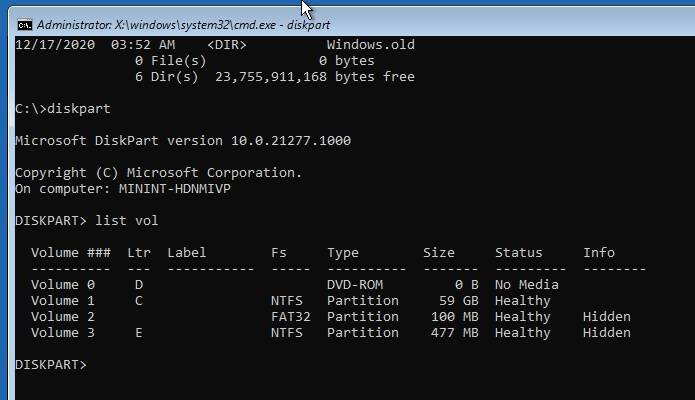
重新启动另一个命令提示符实例,它将再次在X:\ 上启动。
现在,您需要输入安装Windows 10的驱动器号。在我们的情况下,它是“ C”。
键入C:进入驱动器。
输入dir。
如果看到Windows文件夹,则说明驱动器盘符正确。如果没有,只需关闭命令提示符并再次启动它。
键入驱动器号,然后键入dir以查看Windows文件夹。
键入以下命令:cd \ windows \ system32 \ drivers
进入drivers文件夹后,输入以下命令:
ren corsairvbusdriver.sys corsairvbusdriver.bad
这将重命名驱动程序文件,Windows无法在启动时调用它,但仍会安装在您的设备上。
关闭命令提示符,然后重新启动。
如果正确执行了这些步骤,Windows 10将再次启动到桌面,并且您需要卸载Corsair Utility Engine(CUE)和驱动程序,以防止出现Blue Screen of Death错误。
如果无法启动到桌面,请再次打开“命令提示符”窗口,然后输入安装Windows 10的驱动器,然后按照以下步骤操作:
1、使用以下命令生成已安装的第一方和第三方驱动程序的列表:
dism /image:c:\ /get-drivers
2、在上面的命令中,c:是您的操作系统驱动器号。
3、输入get-drivers命令后,您将看到一长串带有“发布者名称”和“原始文件名称”的驱动程序。

4、在原始文件名部分下,CorsairVBusDriver驱动程序将带有诸如oem18.inf,oem19,inf等的名称。
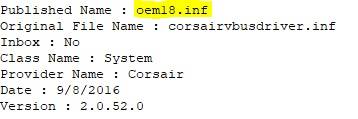
5、如果不确定特定的驱动程序,可以键入以下命令以获取有关该驱动程序的更多信息:
dism /image:c:\ /get-driverinfo /driver:oemxx.inf
6、键入以下命令以删除受感染的Corsair驱动程序:
dism /image:c:\ /remove-driver /driver:oemxx.inf
您也可以按照上述步骤卸载其他Corsair驱动程序。
在上述所有命令中,“ C:”将是操作系统驱动器的驱动器号。完成后,关闭“命令提示符”窗口,重新启动设备,它将再次启动到桌面。
另外一种简单的操作:
在Windows恢复环境中,选择 "疑难解答"
选择 "高级选项">"系统还原"。点击 "系统还原 "后,Windows会使用恢复分区重新尝试恢复操作系统,不会影响个人文件,但会删除最近安装的应用程序和驱动程序等
创建一个可启动的媒体驱动器,并手动恢复你的电脑
以上就是关于Win10设备配频繁蓝屏提示"CorsairVBusDriver.sys"的解决办法,希望大家喜欢,请继续关注程序员之家。
相关推荐:
win10开机蓝屏提示memory management怎么办?
win10安装某个软件导致蓝屏错误无法进入安全模式该怎么办?
win10电脑开机蓝屏提示错误代码0x00000050怎么办?
相关文章
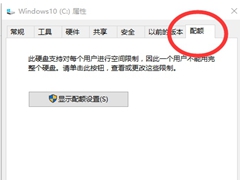
如何解决Win10蓝屏提示错误memory management?
如何解决Win10蓝屏提示错误memory management?我们在使用win10系统的时候有时候会遇到一些问题,比如蓝屏提示错误memory management那我们该如何让解决呢,下面让我们一起2020-12-16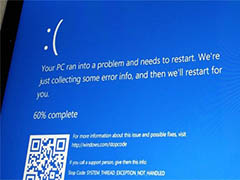
Win10 20H2更新后频繁蓝屏死机怎么办? 安装KB4586853即可解决
Win10 20H2更新后频繁蓝屏死机怎么办?Win10 20H2新政了很多功能,但是会遭遇频繁的蓝屏死机问题,微软确认,某些设备使用旧的、不兼容的驱动程序和 Thunderbolt 端口,这2020-12-13 Win10如何解决无法生成蓝屏dump文件?每个电脑都会出现过蓝屏的现象,正常情况电脑蓝屏之后都会生成蓝屏dump文件,使电脑用户查看电脑蓝屏的原因,但是也会有电脑收不到蓝2020-12-07
Win10如何解决无法生成蓝屏dump文件?每个电脑都会出现过蓝屏的现象,正常情况电脑蓝屏之后都会生成蓝屏dump文件,使电脑用户查看电脑蓝屏的原因,但是也会有电脑收不到蓝2020-12-07 蓝屏是电脑常见问题之一,相信用户们都不陌生。其中在正常情况下电脑蓝屏之后会生成蓝屏dump文件,可以用来查看蓝屏原因,可是近日有的网友却遇到了win10无法生成蓝屏dump2020-12-03
蓝屏是电脑常见问题之一,相信用户们都不陌生。其中在正常情况下电脑蓝屏之后会生成蓝屏dump文件,可以用来查看蓝屏原因,可是近日有的网友却遇到了win10无法生成蓝屏dump2020-12-03 近期有用户反应电脑无法开机显示蓝屏,提示0xc0000034 错误代码。导致电脑出现蓝屏的原因有很多,而蓝屏代码0xc0000034一般是是电脑突然断电导致关机,磁盘受损引起的,一2020-11-16
近期有用户反应电脑无法开机显示蓝屏,提示0xc0000034 错误代码。导致电脑出现蓝屏的原因有很多,而蓝屏代码0xc0000034一般是是电脑突然断电导致关机,磁盘受损引起的,一2020-11-16 一般大家会根据蓝屏代码来处理问题,win10电脑频繁蓝屏代码一直在改变怎么办,一起看看吧2020-11-12
一般大家会根据蓝屏代码来处理问题,win10电脑频繁蓝屏代码一直在改变怎么办,一起看看吧2020-11-12 在使用win10系统的过程中遇到了电脑频繁蓝屏重启的故障,win10系统电脑频繁蓝屏重启怎么解决?一起看看吧2020-11-03
在使用win10系统的过程中遇到了电脑频繁蓝屏重启的故障,win10系统电脑频繁蓝屏重启怎么解决?一起看看吧2020-11-03
win10 1909蓝屏代码IRQL_NOT_LESS_OR_EQUAL怎么解决?
使用win10系统的时候,有些情况下可能会出现使用不当导致电脑蓝屏并且提示错误代码IRQL_NOT_LESS_OR_EQUAL的情况。对于这种问题小编觉得可能是因为我们电脑内部组件损坏,2020-10-29
win10系统遇到无规律蓝屏重启错误代码Kernel-Power41如何解决
win10系统出现无规律蓝屏重启Kernel-Power41怎么办?遇到此问题不要慌,先拍照,然后来程序员之家解决问题即可。下面有详细的问题解决办法2020-10-13 win10蓝屏显示磁盘损坏怎么办?小编觉得可能是因为我们电脑磁盘在数据存储的过程中出现了一些故障导致的蓝屏。可以试着排除一下是硬件还是软件方面的问题,一起看看吧2020-10-12
win10蓝屏显示磁盘损坏怎么办?小编觉得可能是因为我们电脑磁盘在数据存储的过程中出现了一些故障导致的蓝屏。可以试着排除一下是硬件还是软件方面的问题,一起看看吧2020-10-12







最新评论